ટેલિગ્રામ એકાઉન્ટ માટે પાસવર્ડ કેવી રીતે સેટ કરવો?
ટેલિગ્રામ એકાઉન્ટ માટે પાસવર્ડ સેટ કરો
Telegram વિશ્વના સૌથી લોકપ્રિય સંદેશવાહકોમાંના એક છે, જેનું મુખ્ય ધ્યાન ગોપનીયતા પર છે. તેથી, તે હંમેશા તેના વપરાશકર્તાઓ માટે વધુ વિકલ્પો અને સુરક્ષા સુવિધાઓ પ્રદાન કરે છે જેથી કરીને તેઓ તેમના ડેટાને વધુ સારી રીતે સુરક્ષિત કરી શકે અને તેના પર વધુ નિયંત્રણ રાખી શકે. શ્રેષ્ઠ પૈકી એક ટેલિગ્રામ સુરક્ષા ની સુવિધાઓ એ ઉમેરવાની શક્યતા છે પાસવર્ડ લોક એપ્લિકેશન પર. તમારા ટેલિગ્રામ એકાઉન્ટ પર પાસવર્ડ સેટ કરીને, તમે તમારી અંગત ચેટ્સ અન્ય લોકો દ્વારા વાંચવામાં આવશે તેની ચિંતા કર્યા વિના, તમે સરળતાથી તમારો ફોન અન્ય લોકોને આપી શકો છો.
આ ઉપરાંત, જો તમારો ફોન એ ફિંગરપ્રિન્ટ સ્કેનર, તમે પાસવર્ડ લોક સેટ કરવા માટે પણ તેનો ઉપયોગ કરી શકો છો. ઉપરાંત, જ્યારે ટેલિગ્રામ લૉક થાય છે, ત્યારે તમને સંદેશાઓનું પૂર્વાવલોકન કરવા માટે કોઈ વધુ સૂચનાઓ મોકલવામાં આવશે નહીં. આ રીતે તમારી ગોપનીયતા સંપૂર્ણપણે સુરક્ષિત રહેશે. આ લેખ તમને કેવી રીતે કરવું તે સંપૂર્ણપણે શીખવશે તમારા ટેલિગ્રામ એકાઉન્ટ પર પાસવર્ડ સેટ કરો. તેથી અંત સુધી અમારી સાથે રહો.
ટેલિગ્રામમાં પાસવર્ડ લોક કેવી રીતે સક્રિય કરવું?
ટેલિગ્રામ તમને a દાખલ કરીને તમારું એકાઉન્ટ લોક કરવાની મંજૂરી આપે છે 4-અંકનો પાસવર્ડ. જો તમે ઈચ્છો, તો તમે ટેલિગ્રામ પર તમારા ફોનની સ્ક્રીન જેવો જ પાસવર્ડ (જો તે ચાર અંકનો હોય તો) મૂકી શકો છો અથવા અલગ કોડ પસંદ કરી શકો છો. તમારા ટેલિગ્રામ એકાઉન્ટમાં પાસવર્ડ ઉમેરવા માટે નીચેના પગલાંઓ અનુસરો:
#1 સૌપ્રથમ, ટેલિગ્રામ ખોલો અને ડ્રોપ-ડાઉન મેનૂ ખોલવા માટે સ્ક્રીનના ઉપરના ખૂણે ત્રણ લાઇનના આઇકોન પર ટેપ કરો.
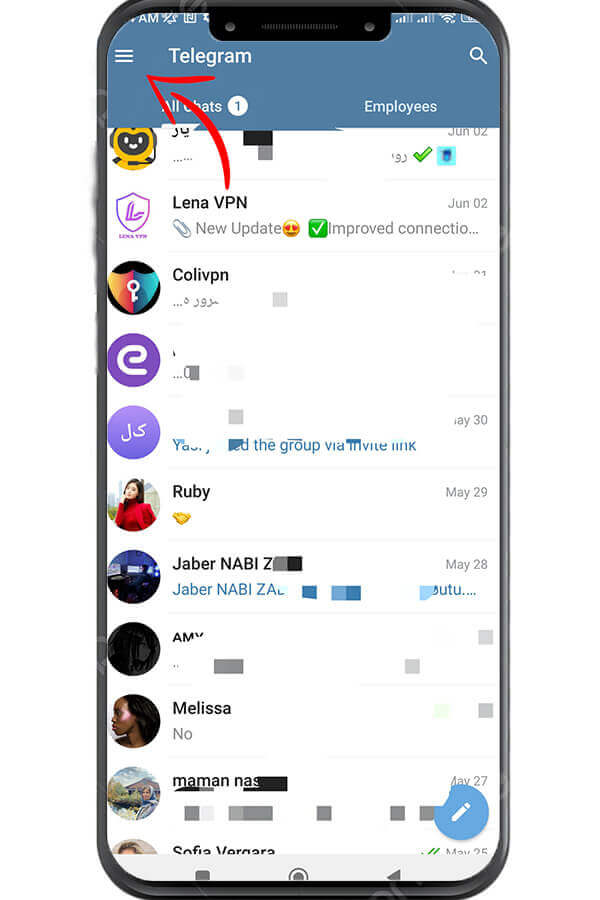
#2 પસંદ કરો સેટિંગ્સ ઓપન મેનુમાંથી વિકલ્પ.
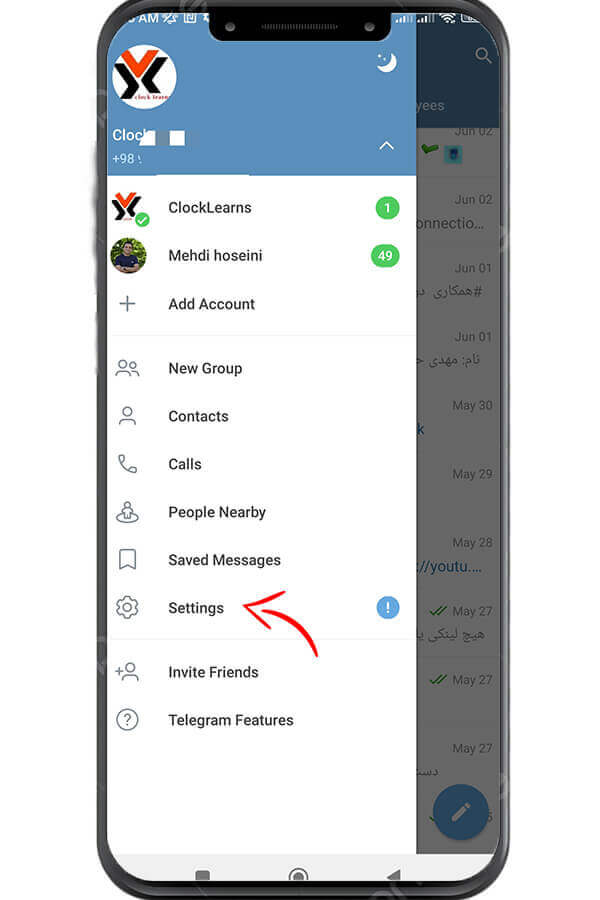
#3 હવે પસંદ ગોપનીયતા અને સુરક્ષા.
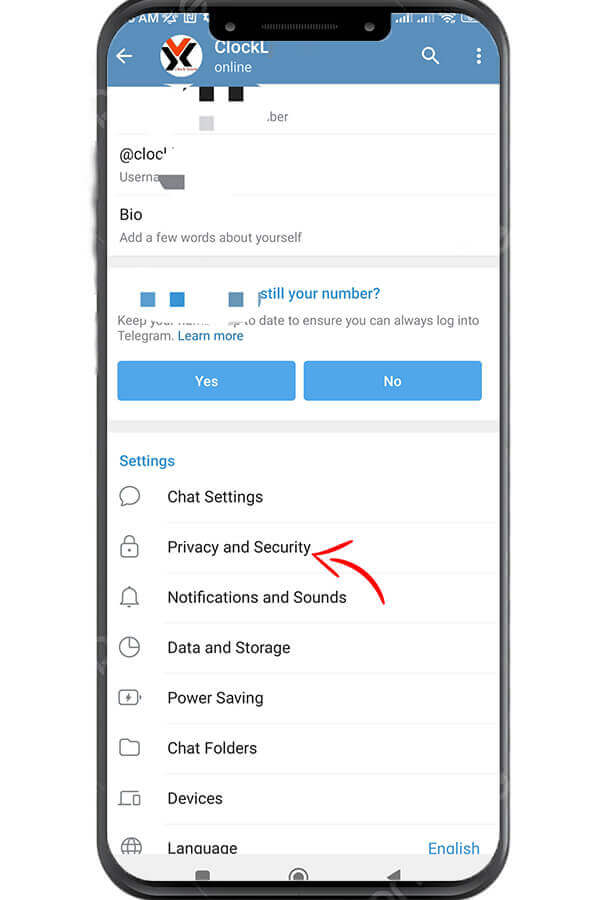
#4 આગળ, પાસકોડ લોક વિકલ્પ પસંદ કરો અને આગલા પૃષ્ઠ પર, પાસકોડ લોક વિકલ્પના સ્લાઇડર બટનને સક્રિય મોડમાં મૂકો.
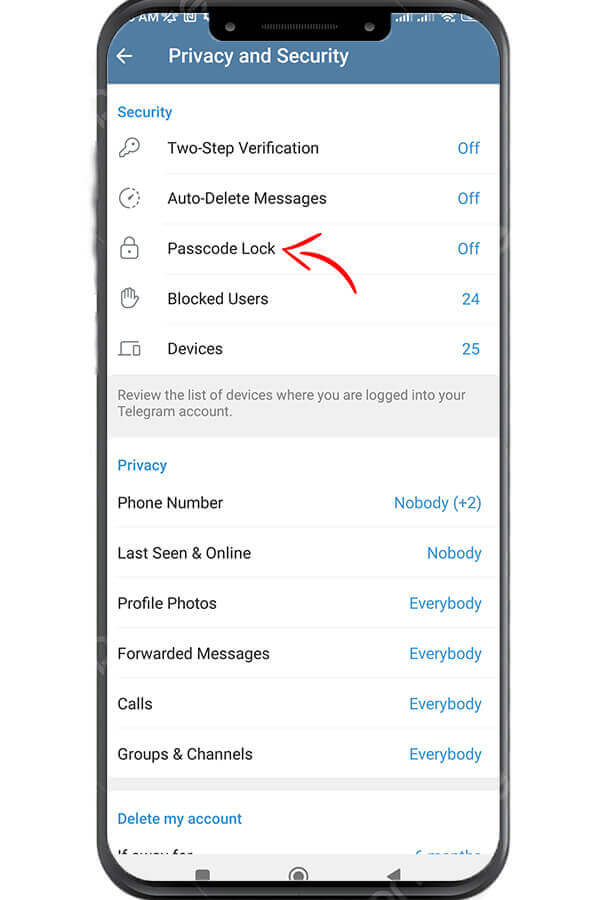
#5 પછી, ટેલિગ્રામ તમને પાસવર્ડ તરીકે ચાર-અંકનો કોડ દાખલ કરવાનું કહે છે. ઇચ્છિત કોડ દાખલ કરો અને પુષ્ટિ કરવા માટે તેને ફરીથી દાખલ કરો. આ રીતે, તમારું ટેલિગ્રામ યુઝર એકાઉન્ટ એન્ક્રિપ્ટેડ છે.
આગલું પગલું સ્વતઃ-લોક સુવિધાને સેટ કરવાનું છે. આ ફીચર તમને એ નક્કી કરવા દે છે કે ટેલિગ્રામ કેટલા સમય સુધી ઓટોમેટીક લૉક થશે.
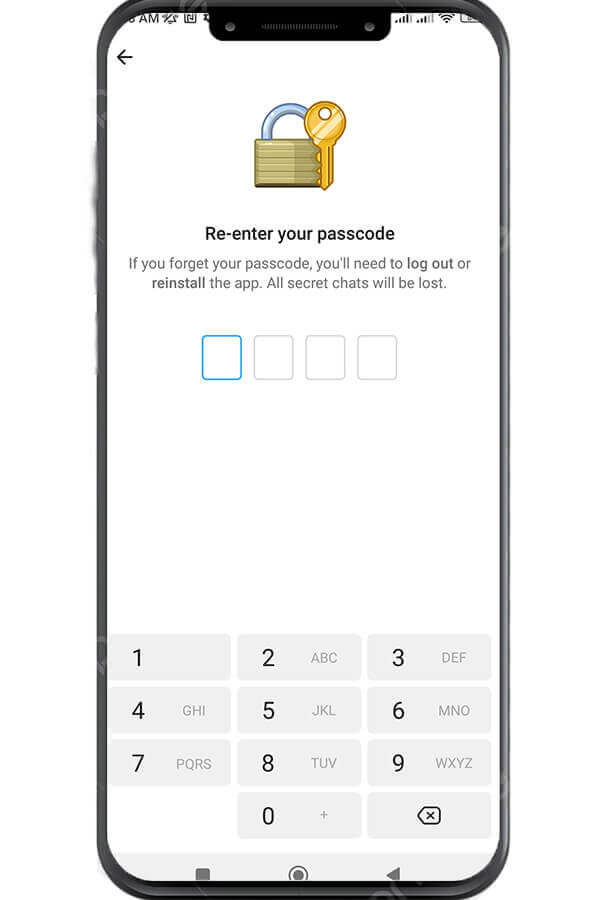
ચોક્કસ સમયે ટેલિગ્રામ પાસવર્ડ લોક સક્રિય કરો:
- પર પાસકોડ લોક સ્ક્રીન, પસંદ કરો સ્વત.-લોક વિકલ્પ. મૂળભૂત રીતે, આ વિકલ્પ એક કલાક પર સેટ છે, જેનો અર્થ છે કે એક કલાક પછી તમારું ટેલિગ્રામ આપમેળે લોક થઈ જશે.
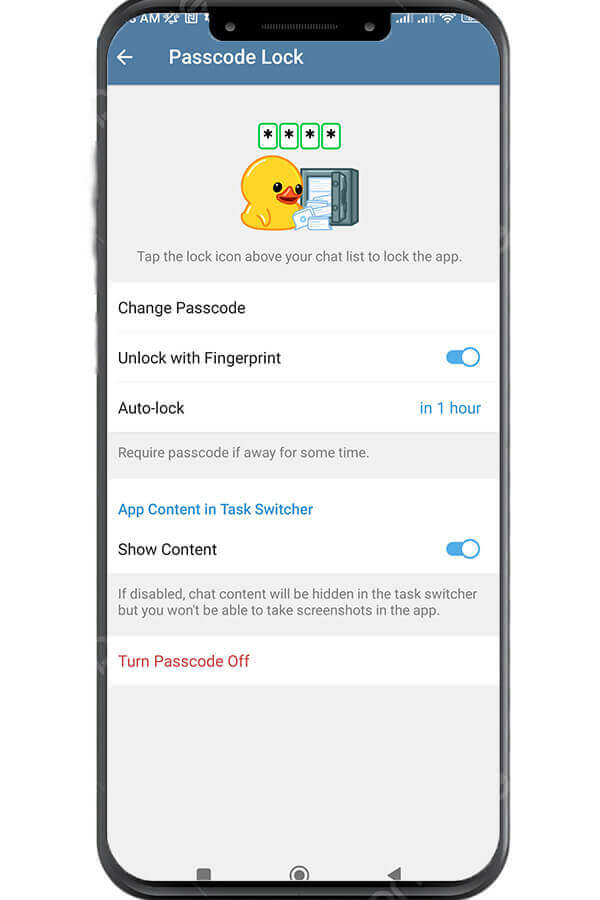
2. તમે ટેલિગ્રામ એપ્લિકેશનને 1 મિનિટ, 5 મિનિટ, 1 કલાક અથવા 5 કલાક પછી આપમેળે લૉક કરવા માટે ઑટો-લૉક અવધિ સેટ કરી શકો છો. જો તમે ટેલિગ્રામને મેન્યુઅલી લોક કરવા માંગો છો, તો સેટ કરો સ્વત.-લોક વિકલ્પ અપંગ.
3. પર પાસકોડ લોક પૃષ્ઠ, નામનો વિકલ્પ પણ છે ફિંગરપ્રિન્ટ વડે અનલૉક કરો, જે ફિંગરપ્રિન્ટ સેન્સરથી સજ્જ ફોન માટે છે. આ વિકલ્પને સક્રિય કરીને, તમે તમારી ફિંગરપ્રિન્ટનો ઉપયોગ કરીને ટેલિગ્રામને અનલૉક કરી શકો છો. અલબત્ત, આ વિકલ્પનો ઉપયોગ કરવા માટે, તમારે તમારા ફોન માટે તમારી ફિંગરપ્રિન્ટ અગાઉથી વ્યાખ્યાયિત કરવી આવશ્યક છે.
જ્યારે તમે તમારા એકાઉન્ટ પર લૉક સેટ કરો છો, ત્યારે લૉક સિમ્બોલમાં દેખાશે વાદળી પટ્ટી બૃહદદર્શક કાચની બાજુમાં ટેલિગ્રામ સ્ક્રીનની ટોચ પર. ટેલિગ્રામને મેન્યુઅલી લૉક કરવા માટે, ઓપન લૉકમાંથી બંધ લૉકમાં બદલવા માટે ફક્ત આ આઇકન પર ટૅપ કરો. આ રીતે, એપ બંધ કર્યા પછી, એપ લૉક થઈ જશે અને તેને ખોલવા અને ફરીથી ઉપયોગ કરવા માટે તમારે તમારો પાસવર્ડ અથવા ફિંગરપ્રિન્ટ દાખલ કરવાની જરૂર પડશે.

જો આપણે ટેલિગ્રામ પાસવર્ડ ભૂલી જઈએ તો શું થાય?
જો તમે ટેલિગ્રામ માટે વ્યાખ્યાયિત કરેલ કોડ ભૂલી જાઓ છો, તો તમારી પાસે કાઢી નાખવા સિવાય કોઈ વિકલ્પ નથી અને ફરીથી સ્થાપિત કરો ટેલિગ્રામ એપ્લિકેશન. કારણ કે હાલમાં ટેલિગ્રામ માટે સેટ કરેલા પાસવર્ડને પુનઃપ્રાપ્ત કરવાની કોઈ રીત નથી. પરંતુ અહીં સકારાત્મક મુદ્દો એ છે કે તમારે તમારું એકાઉન્ટ કાઢી નાખવાની જરૂર નથી અને તમારે ફક્ત તેને ફરીથી ઇન્સ્ટોલ કરવું પડશે.
શું આ એકાઉન્ટનો ઉપયોગ કરતા તમામ ઉપકરણો માટે ટેલિગ્રામ પાસવર્ડ સમાન છે?
જવાબ છે નં. કારણ કે આ પાસવર્ડ બધા ઉપકરણોમાં સમન્વયિત નથી. તમે દરેક પ્લેટફોર્મ માટે એક અલગ કોડ સેટ કરી શકો છો કે જેના પર તમે સમાન ટેલિગ્રામ એકાઉન્ટનો ઉપયોગ કરો છો.
